Cómo esculpir digitalmente en Zbrushcore
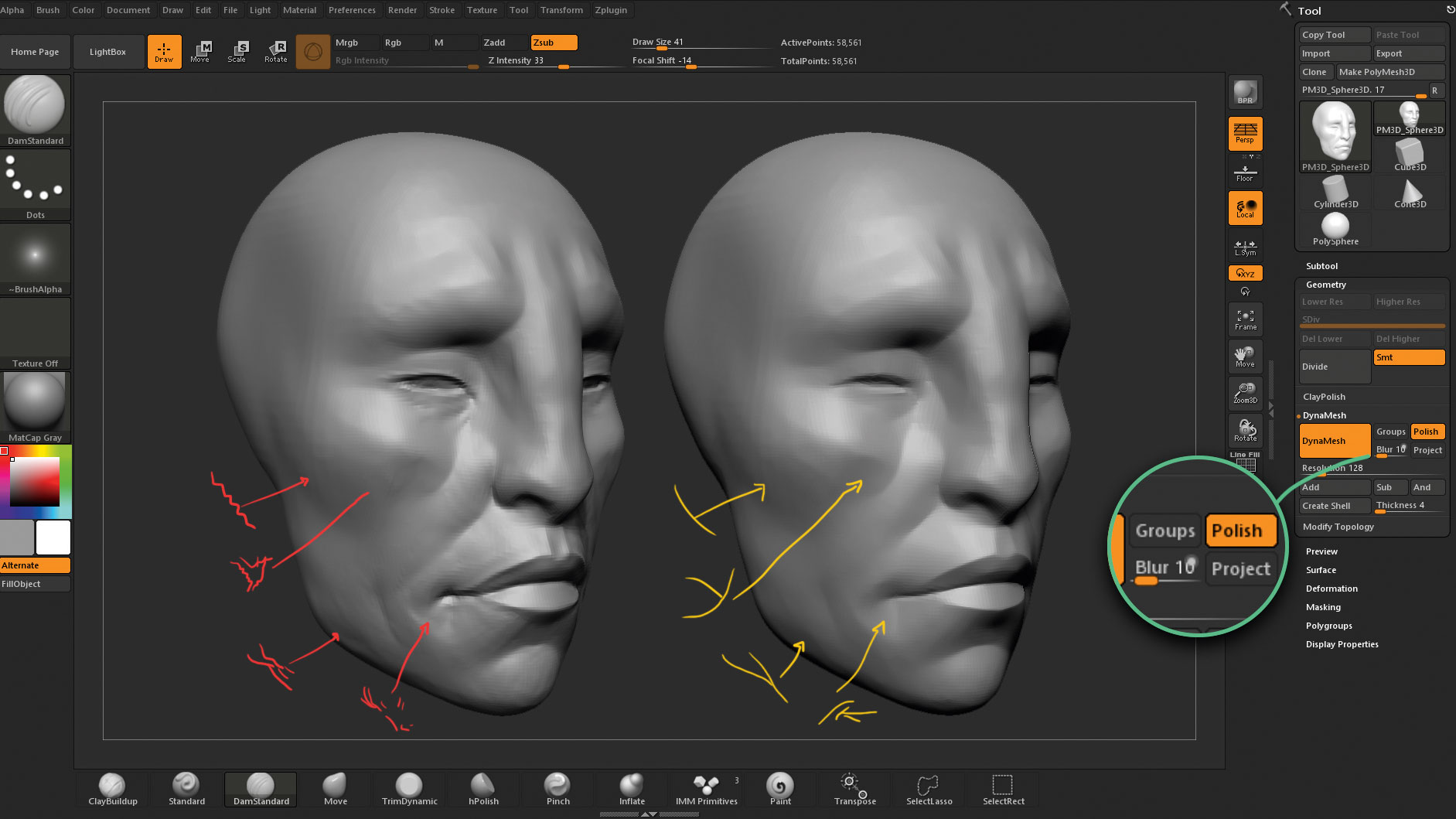
Zbrushcore ($ 149.95 para una sola licencia de usuario) es una versión simplificada de Zbrush que sirve como una introducción a la escultura digital. Tiene algunas de las características clave de Zbrush y es fácil de aprender. Aquí compartiremos varios flujos de trabajo para esculpir en 3D utilizando Zbrushcore, con énfasis en los procesos y características particulares que lo ayudarán a producir objetos de aspecto profesional y Arte 3d .
- Oferta de Navidad: Ahorre hasta un 47% en una suscripción a ImagineFX
La dinámica es un proceso inteligente que elimina las barreras técnicas al esculpir en 3D. Hay algunos conceptos de los que podría haber oído hablar, como polígonos, geometría o topología, y generalmente se refieren a la estructura de un objeto 3D.
A menudo, cuando edita una malla o un objeto en 3D, debe tener en cuenta cómo los cambios que está haciendo afectan la estructura. Dynamesh se encarga de todos estos aspectos técnicos, lo que le permite enfocarse en esculpir y diseñar su objeto.
Piense en esto como arcilla digital de trabajo. Puede empujar, tirar, aplanar o estirar áreas de su modelo sin preocuparse por la distribución de polígonos. Si comienza a esculpir y la malla se distorsiona, puede ejecutar el proceso de dinámica para redistribuir y crear más polígonos que lo ayudarán a describir la forma que está tratando de hacer.
01. Habilitar la dinámica
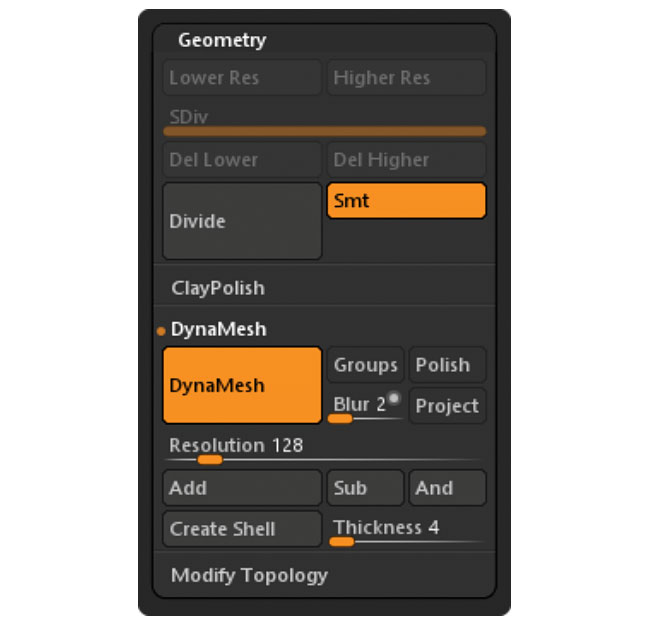
Cuando primero abre Zbrushcore, verá una esfera que está cargada de forma predeterminada y puede seleccionar cualquiera de los pinceles en la parte inferior de la interfaz de usuario para comenzar a ajustar la malla de diferentes maneras. Haga clic en la Sub-Palette de dinamesh en el lado derecho de la pantalla para expandirla. Verá el interruptor de dinámico es naranja, lo que significa que está encendido.
02. Consigue el cuello de re -nameshing.
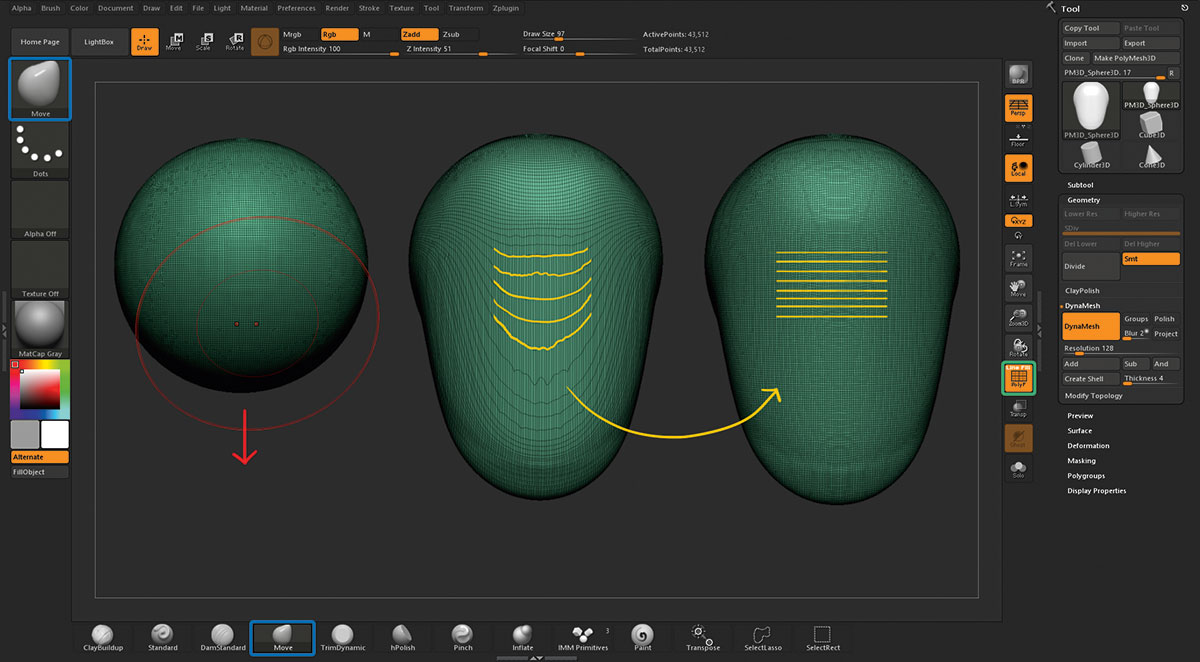
Vamos a encender el polvo de polvo para que podamos ver la estructura subyacente presionando MAYÚS + F. Adelante y seleccione el cepillo MOVE: puede usar los accesos directos desde la parte inferior de la pantalla o la miniatura del cepillo para acceder a la biblioteca. Haga clic en la esfera y arrastre para crear una forma interesante. Los polígonos ahora se están estirando, pero podemos mantener presionados CTRL y hacer clic y arrastrar y arrastrar en un espacio vacío para reinvertir.
03. Ajusta la resolución de la dinamulación.
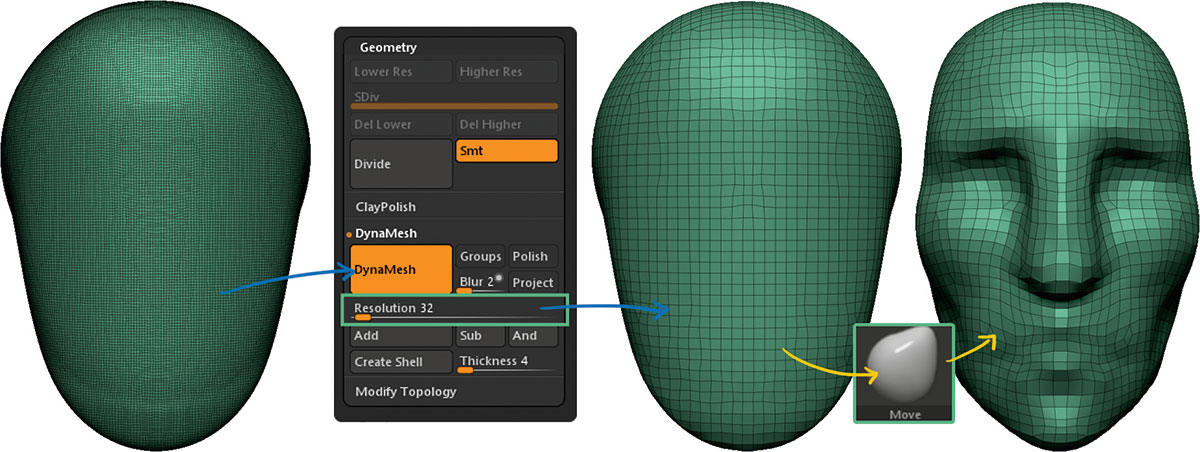
Durante las etapas de bloqueo, es bueno mantener la cantidad de polígonos muy bajos para que podamos realizar grandes cambios proporcionales. Notarás algunas otras opciones debajo de la Sub-Paleta de Dynhesh. Seleccione el control deslizante de la resolución y reduzca el número de 128 a aproximadamente 32, por lo que la próxima vez que realice una acción de reinversión (CTRL + haga clic en Arrastre), Zbrushcore mantendrá la forma, pero con menos polígonos.
04. Puliendo el modelo.
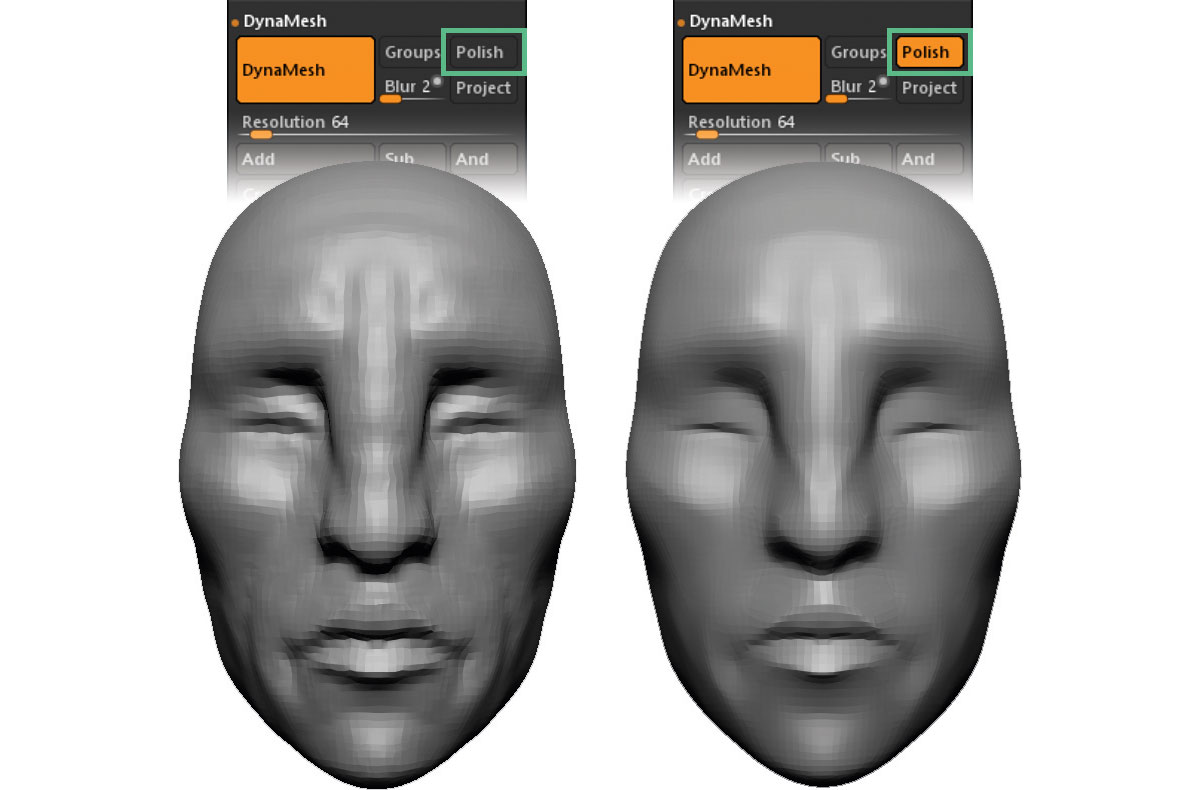
Aumo la resolución ligeramente (64) y trabaje en algunos detalles. Sin embargo, hay áreas que se sienten un poco "golpeadas". Puede usar el cepillo liso (sujetando la tecla Mayús) para incluso en estas áreas o simplemente habilite el interruptor de polaco de la Sub-Paleta de DynUMH. Una vez que se enciende el pulido, el proceso de reinamo también realizará una operación de pulido en el modelo.
05. Aplicar borroso
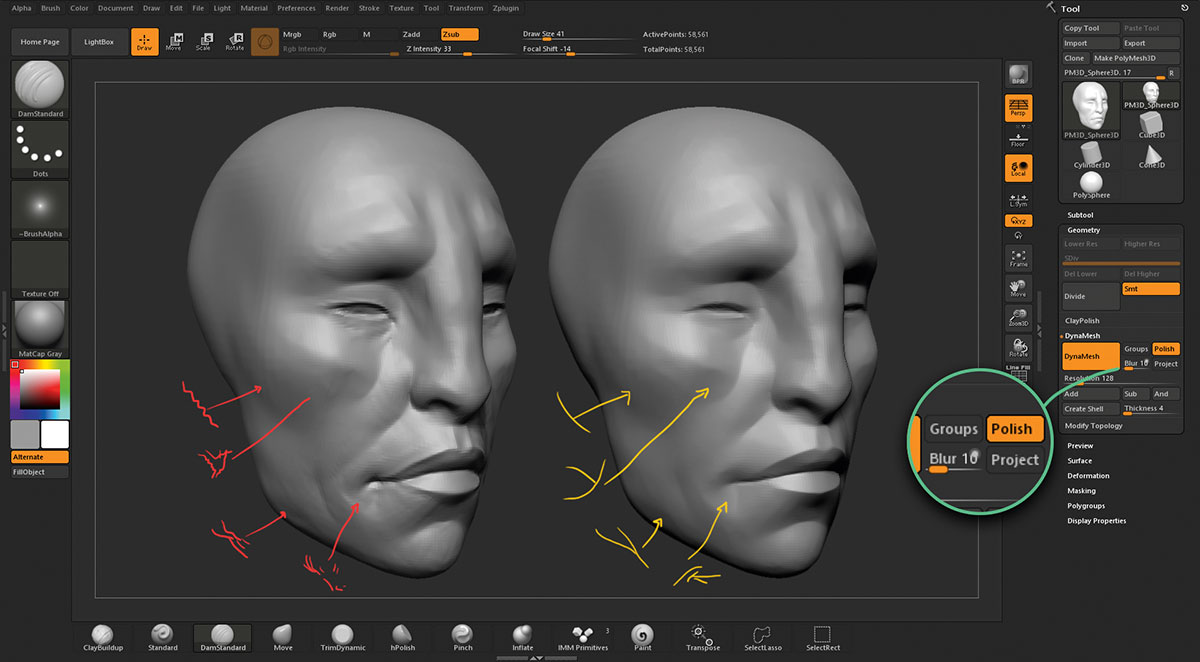
Agrego algunos detalles más y definición utilizando el cepillo ClayBuildUp. En este punto, probablemente necesitamos más resolución para trabajar en más detalles, por lo que aumento la resolución. El interruptor polaco define los planos de la cara después de la dinámica, pero también puede usar el control deslizante BLUR para suavizar todos los detalles principales en el modelo: Los valores altos producen una superficie más suave, mientras que un valor de 0 respetará los detalles más pequeños.
Este artículo fue publicado originalmente en el número 152 de Imaginefx , la revista más vendida del mundo para artistas digitales, lleno de talleres y entrevistas con fantasía y artistas de ciencia ficción, además de comentarios de kit. Comprar emisión 152 aquí o Suscríbete a ImagineFX aquí .
Oferta especial de Navidad: Ahorre hasta un 47% en una suscripción a ImagineFX Para ti o un amigo para Navidad. Es una oferta limitada, así que moverse rápidamente ...
Artículos relacionados:
- Escultura anatomía realista en zbrush
- Tutoriales de Zbrush: 30 maneras de esculpir y pintar en 3D
- Las mejores herramientas de arte digital de 2017.
Cómo - Artículos más populares
¿Qué es una línea de terminador?
Cómo Sep 15, 2025[dieciséis] Hay muchos aspectos de la iluminación que necesita considerar para transmitir el formulario. Un fundamental muy útil es ..
Haz que tus personajes estén pop con color y luz
Cómo Sep 15, 2025[dieciséis] Me gusta mucho trabajar en color, ya sea en Photoshop CC O pintar tradicionalmente con acuarelas. El color vibr..
Cómo dominar la anatomía de la criatura
Cómo Sep 15, 2025[dieciséis] Cuando se trata de dibujando criaturas creíbles , debe centrarse en los sistemas esquelético, muscular y vasc..
Afila tus habilidades de dibujo
Cómo Sep 15, 2025Bosquejo Es una herramienta simple pero poderosa para cualquier persona involucrada con hacer productos digitales. Los bolígrafos, papel y pizarras están disponibles en todas la..
Cómo crear un geofiltro Snapchat en Photoshop
Cómo Sep 15, 2025Los clientes están buscando constantemente nuevas formas de participar con las audiencias. Snapchat Geofilters: superposiciones comunicativas especiales, son una excelente manera de obtener ..
Cómo usar las formas de mezcla para animar los caracteres
Cómo Sep 15, 2025Mientras aparezca tu Modelos 3d El uso de huesos puede ser muy eficaz, a veces ese método no es adecuado, y las expresiones faciales son una de esas veces. En ca..
Cómo crear un cabello de estilo manga en movimiento
Cómo Sep 15, 2025Aprendiendo como dibujar manga no es fácil hazaña. Entonces, para facilitar la facilidad más fácil posible, sigo un proceso simple paso a paso que usa el movimiento, la for..
Cómo nombrar su agencia de diseño web
Cómo Sep 15, 2025[dieciséis] Obtener el nombre correcto para su agencia no es fácil; Mucha gente cae en la trampa de llamar a su compañía algo como ..
Categorías
- AI & Machine Learning
- Airpods
- Amazon
- Amazon Alexa & Amazon Echo
- Amazon Alexa & Amazon Echo
- Amazon Fire TV
- Amazon Prime Video
- Android
- Teléfonos Y Tabletas Android
- Android Phones & Tablets
- TV Android
- Apple
- Apple App Store
- Homekit De Apple & Apple HomePod
- Música De Apple
- Apple TV
- Mierda De Apple
- Aplicaciones Y Aplicaciones Web
- Apps & Web Apps
- Audio
- Chromebook & Chrome OS
- Chromebook & Chrome OS
- Cromecast
- Cloud & Internet
- Cloud & Internet
- Nube E Internet
- Hardware De Computadora
- Historial De La Computadora
- Cordón De Corte Y Transmisión
- Cord Cutting & Streaming
- Discord
- Disney +
- DIY
- Electric Vehicles
- Erientadores
- Esenciales
- EXPLAINERS
- Juego De Azar
- General
- Gmail
- Adjunto De Google Y Google Nest
- Google Assistant & Google Nest
- Google Chrome
- Google Docs
- Google Drive
- Google Maps
- Google Play Store
- Hojas De Google
- Google Slides
- Google TV
- Hardware
- HBO MAX
- Cómo
- Hulu
- Slang Y Abreviaturas De Internet
- IPhone Y IPad
- Kindle
- Linux
- Mac
- Mantenimiento Y Optimización
- Microsoft Edge
- Microsoft Excel
- Microsoft Office
- Microsoft Outlook
- Microsoft PowerPoint
- Equipos De Microsoft
- Microsoft Word
- Mozilla Firefox
- Netflix
- Interruptor Nintendo
- Paramount +
- PC GAMING
- Peacock
- Fotografía
- Photoshop
- PlayStation
- Privacidad Y Seguridad
- Privacy & Security
- Privacidad Y Seguridad
- Roundups Del Producto
- Programming
- Raspberry Pi
- ROKU
- Safari
- Teléfonos Y Tabletas Samsung
- Samsung Phones & Tablets
- Slack
- Inicio Inteligente
- Snapchat
- Redes Sociales
- Space
- Spotify
- Tinder
- Solución De Problemas
- TV
- Videojuegos
- Virtual Reality
- VPNS
- Navegadores Web
- WiFi Y Enrutadores
- Wifi & Routers
- Windows
- Windows 10
- Windows 11
- Windows 7
- XBOX
- YouTube & YouTube TV
- YouTube & YouTube TV
- ZOOM
- Explicadores







